忘记苹果 ID 密码是 iPhone 用户经常会遇到的问题之一,这会影响到 iTunes Store、App Store、iCloud、iMessage、FaceTime等服务的使用。本文旨在为您提供 5 个快速重置苹果 ID 密码的方法。
1. 在受信任的设备上重置 Apple ID
如果您开启了双重身份验证,您就只能在受信任的设备上访问您的苹果 ID。首次登陆一台设备时,在输入密码后,会有一个验证码发送到您的手机上,如果不退出登录或者修改密码,一般不会再需要验证码。或者也可以在 iOS 17 或更新版本的受信任的 iPhone 或者 iPad 上使用 Apple Passkeys 进行登录(指纹登陆或人脸识别登录)。
在开启双重给身份验证的设备上,您可以重置 Apple ID 或 iCloud 密码。
在 iPhone 或 iPad 上
打开 iPhone 或 iPad 的“设置” → 点击“您的姓名” → 点击“登陆与安全” → 点击“更改密码”,此时会要求输入用于解锁设备的密码 → 输入两次新密码 → 点击“更改”,成功重置苹果 ID。
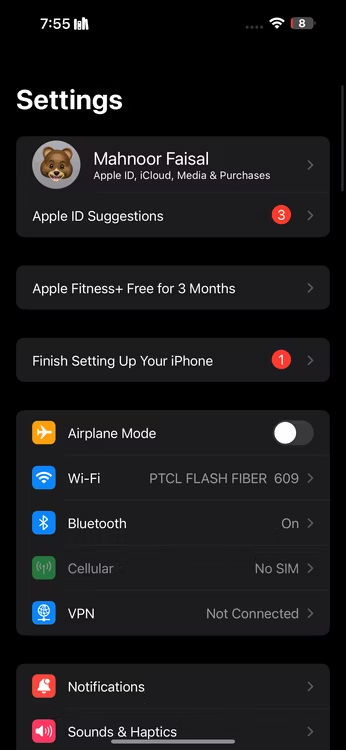
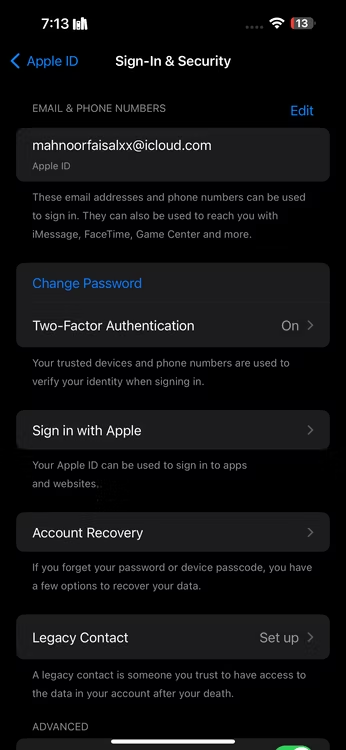
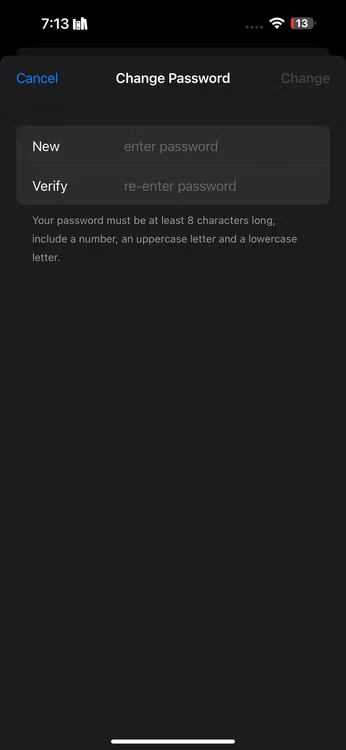
在 Mac 上
在 macOS 系统中,打开苹果菜单 → 点击“系统设置” →点击你的名字 → 点击“登录与安全性” → 点击“密码” → 选择“更改密码” → 输入 Mac 管理员密码 → 点击“允许” → 输入两遍新密码并点击“更改”。(您登陆其他设备时,会需要重新输入密码)
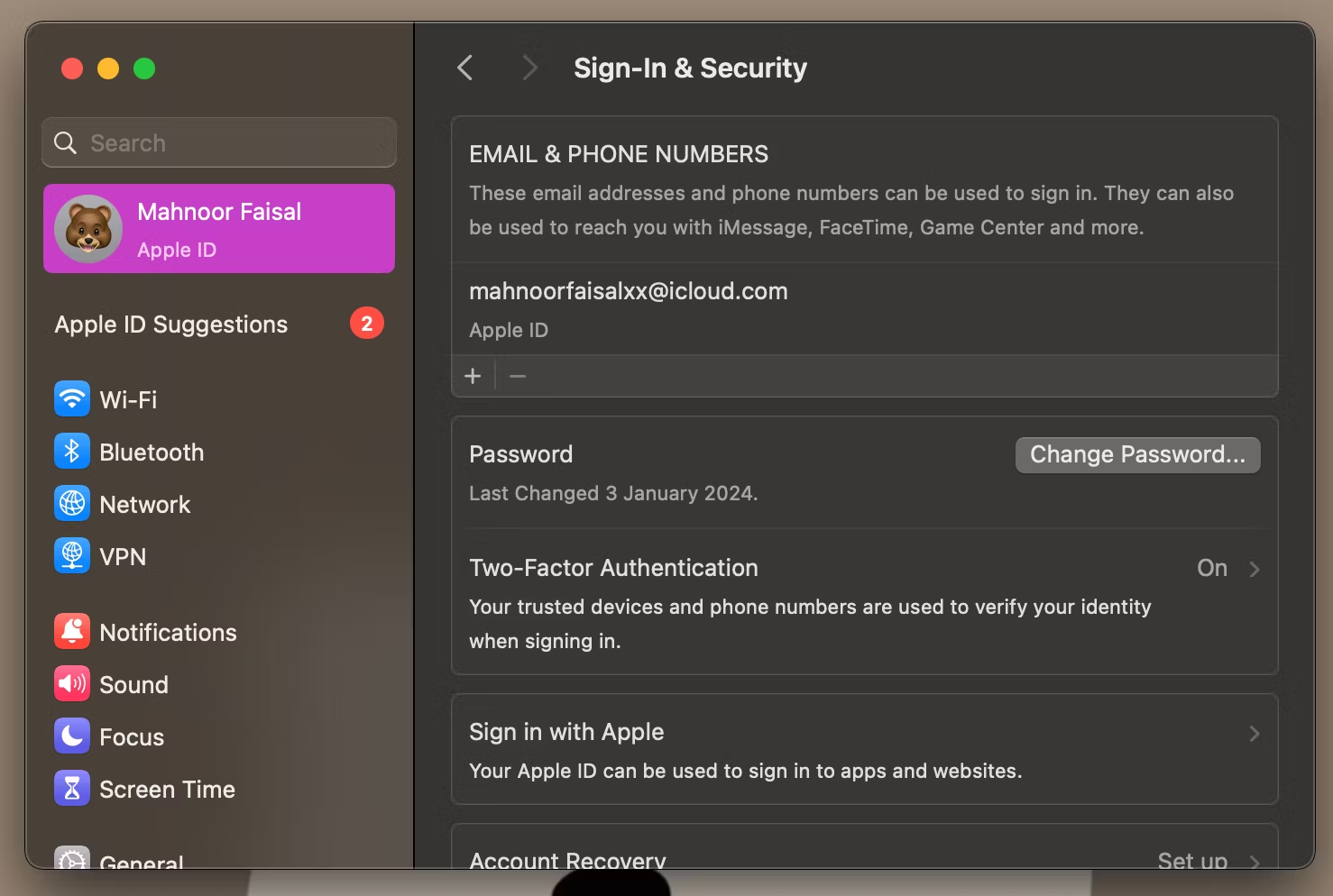
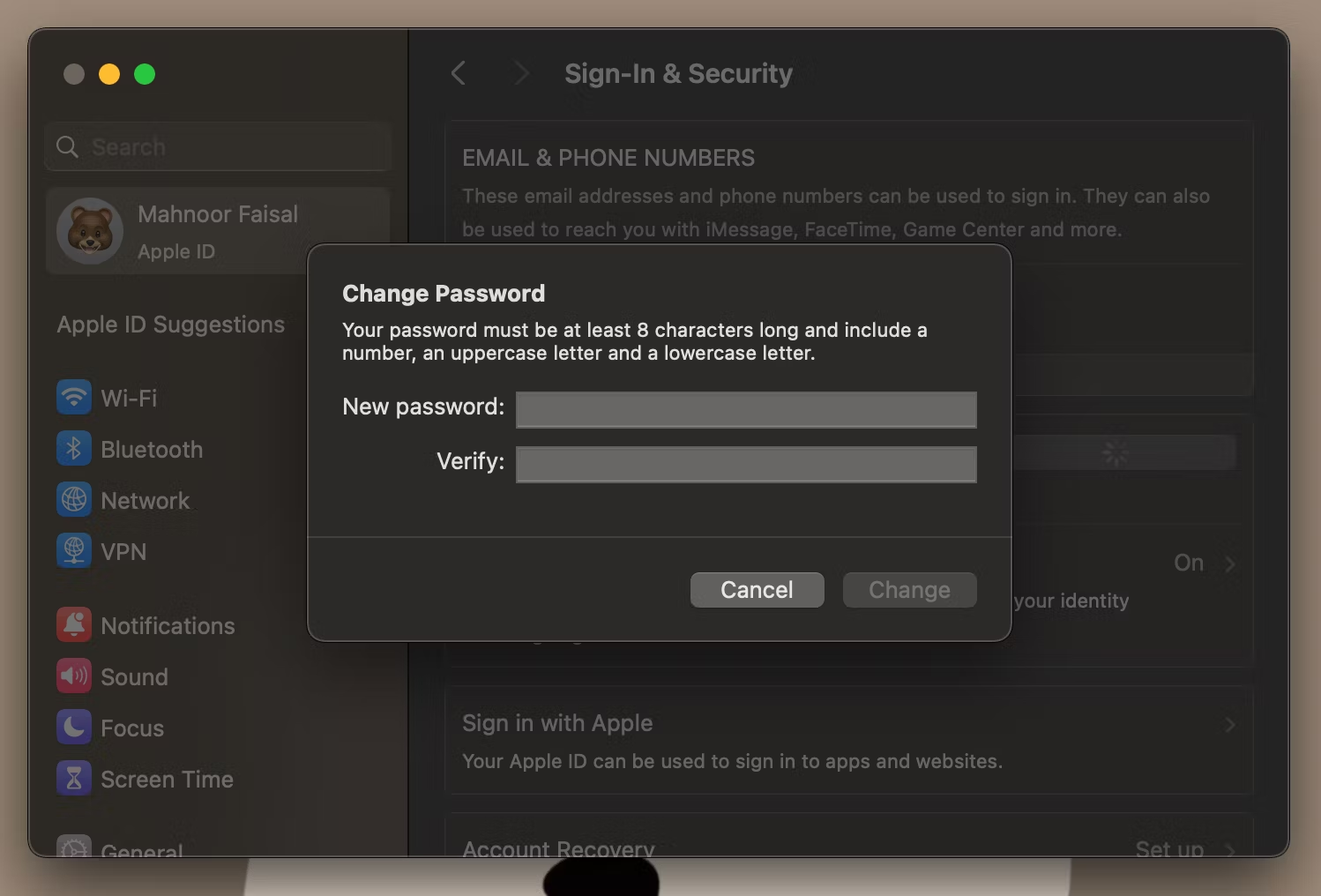
2. 通过 iForgot 网站重置 Apple ID 密码
您还可以通过 iForgot 网站重置您的 Apple ID 密码,具体步骤如下:
在 iPhone 或 iPad 上
打开 Apple 的 iForgot 网站 → 点击“重置密码” → 点击“重置我的密码” → 输入 iPhone 或 iPad 密码进行身份验证 → 输入两遍新密码并点击继续,完成重置。
(该方法仅适用于受信任的设备,非受信任设备会先提示您输入手机号而不是密码)
在 Mac、PC 或 Android 设备上
用浏览器打开 iForgot 网站 → 点击“重置密码” → 输入您的苹果 ID → 点击“继续” → 输入与您 ID 关联的完整手机号和验证码 → 点击“继续” → 出现重置密码弹窗时点击”允许“ → 输入设备密码或 macOS 管理员密码 → 点击“继续” → 输入两次新密码 → 点击“下一步”或“更改”,完成重置。
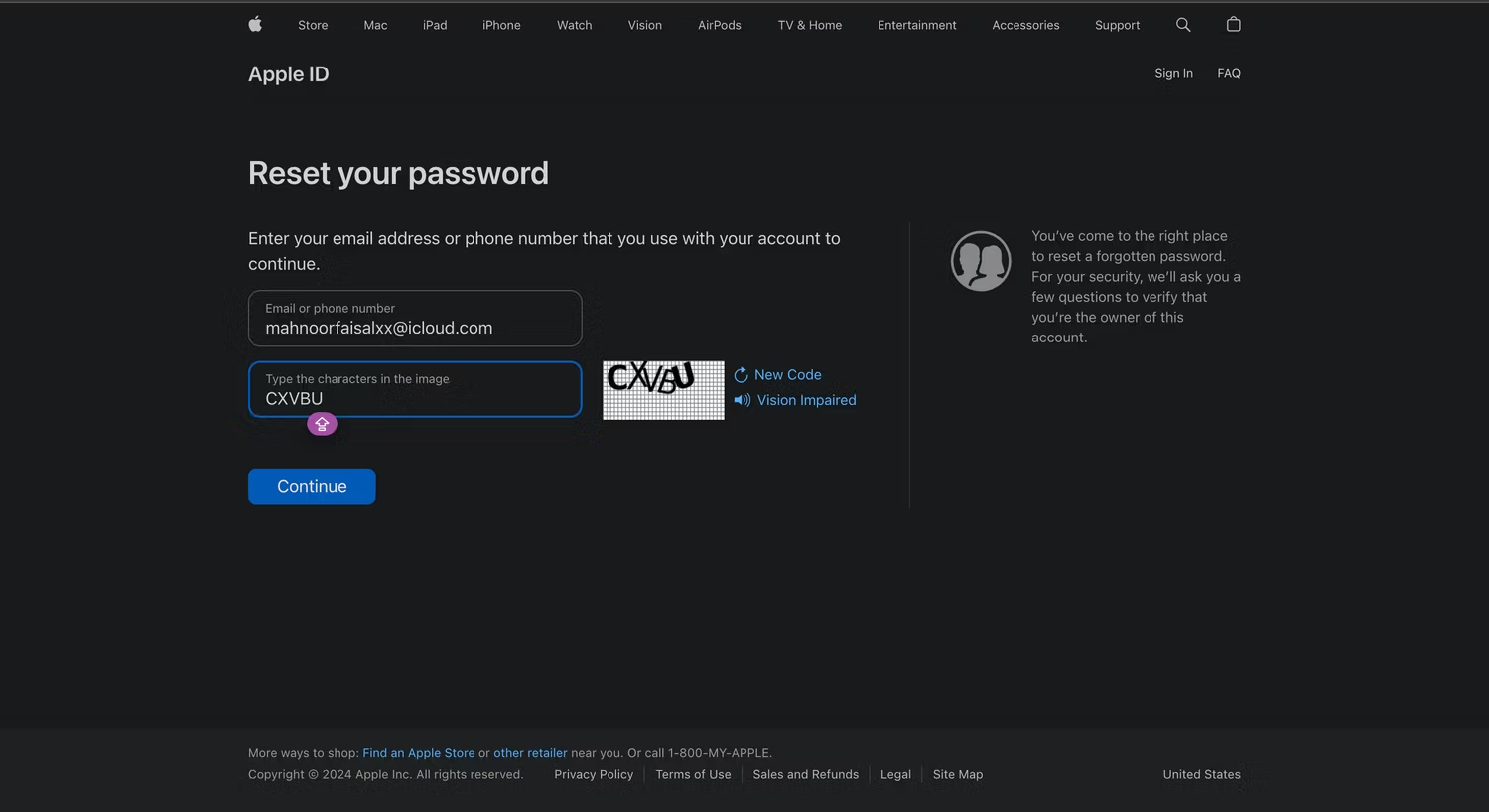
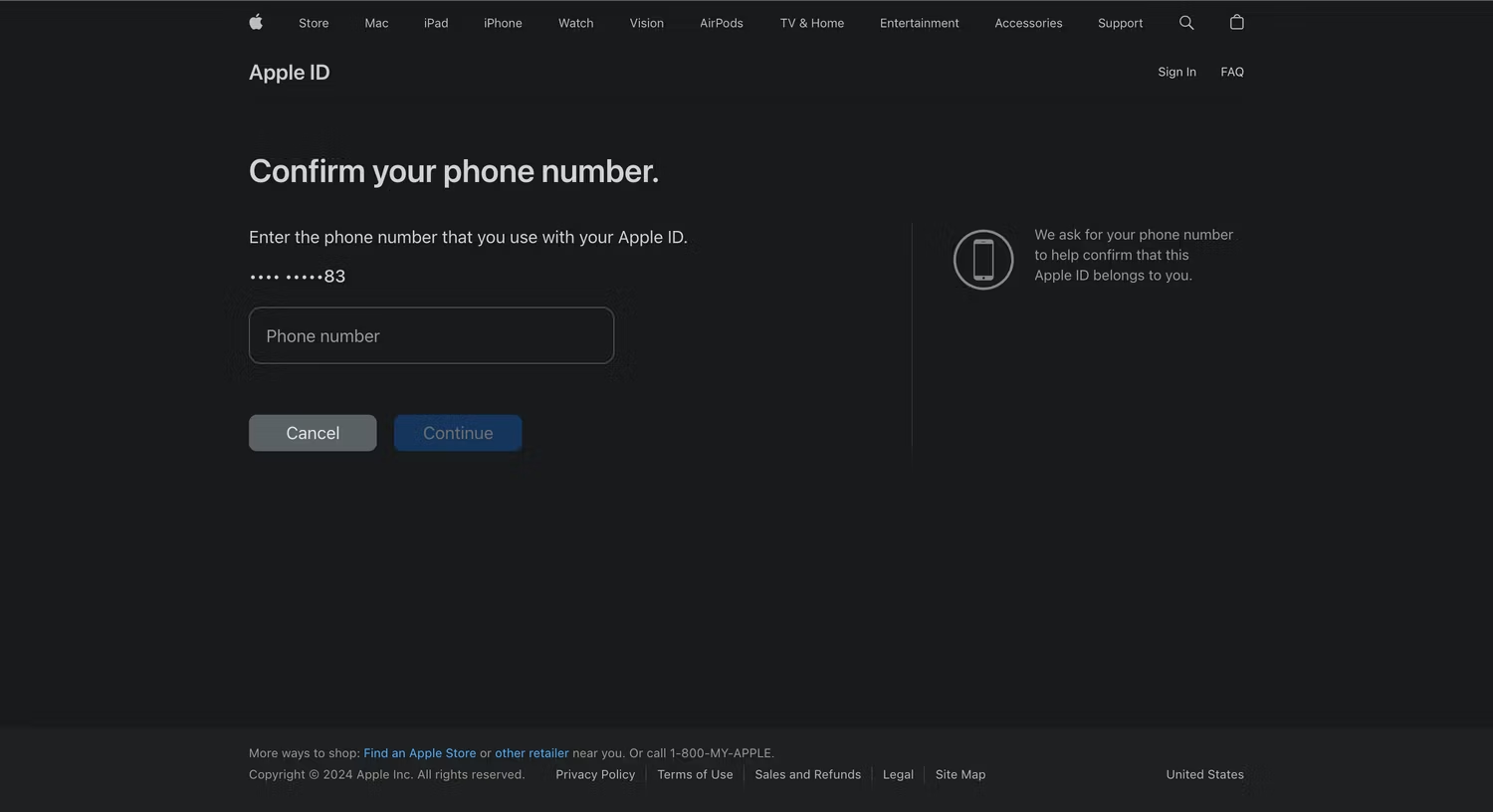

3. 在新设备上重置 Apple ID 密码
您还可以按照以下步骤在新的 iPhone 或 iPad 重置 Apple ID 密码:
如果您在设置新的 iPhone 或 iPad,点击“忘记密码”或没有 Apple ID;如果已经完成设置,那打开”设置“ → 点击”登录 iPhone“ → 选择”手动登录“ → 在系统提示您输入与您的 Apple ID 关联的邮箱或电话号码时,点击”忘记密码或没有 Apple ID“ → 点击”忘记密码或 Apple ID” → 输入与 Apple ID 关联的邮箱或电话号码并确认 → 获取验证码 → 输入新的苹果 ID 密码并确认。
同样,如果您在设置过程中在新 Mac 上登录 Apple ID,点击“忘记 Apple ID 或密码“。输入与您的 Apple ID 关联的邮箱或电话号码,然后输入电话号码,然后输入 28 个字符的恢复密钥。
如果您已完成设置阶段,请点击“系统设置” → “使用您的 Apple ID 登录” → 点击“忘记 Apple ID 或密码”,然后按照上述相同的说明重置您的 Apple 帐户的密码。
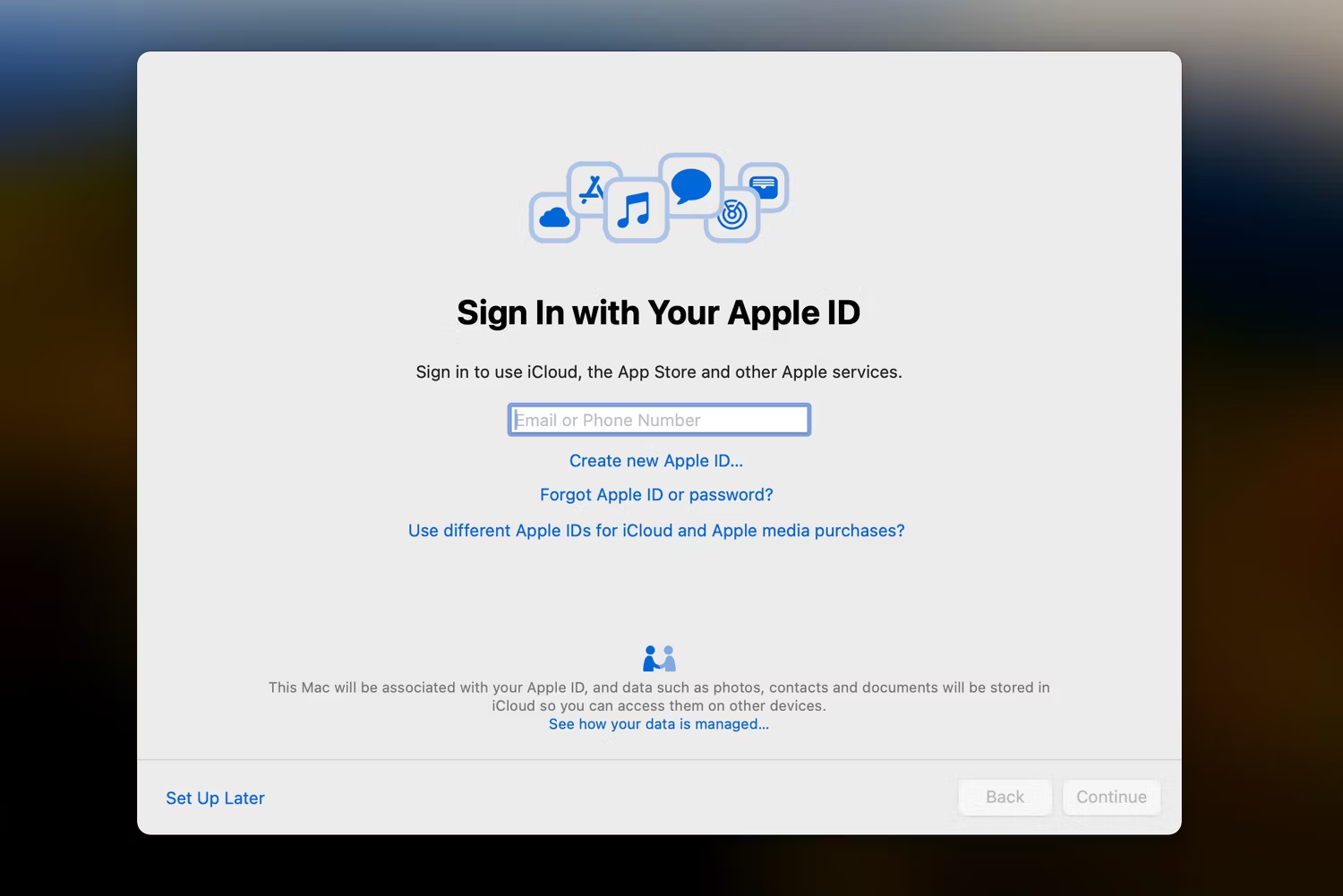
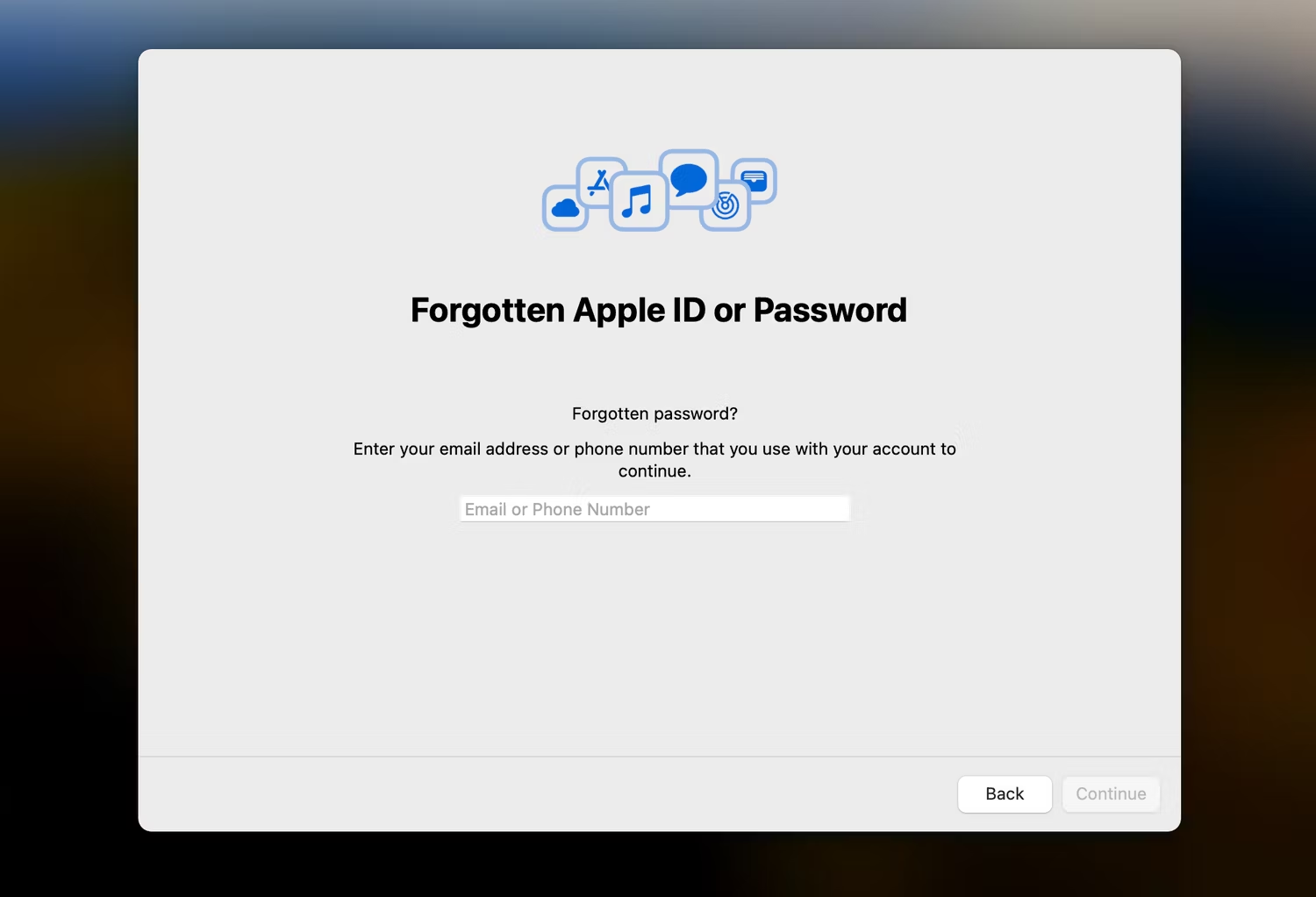
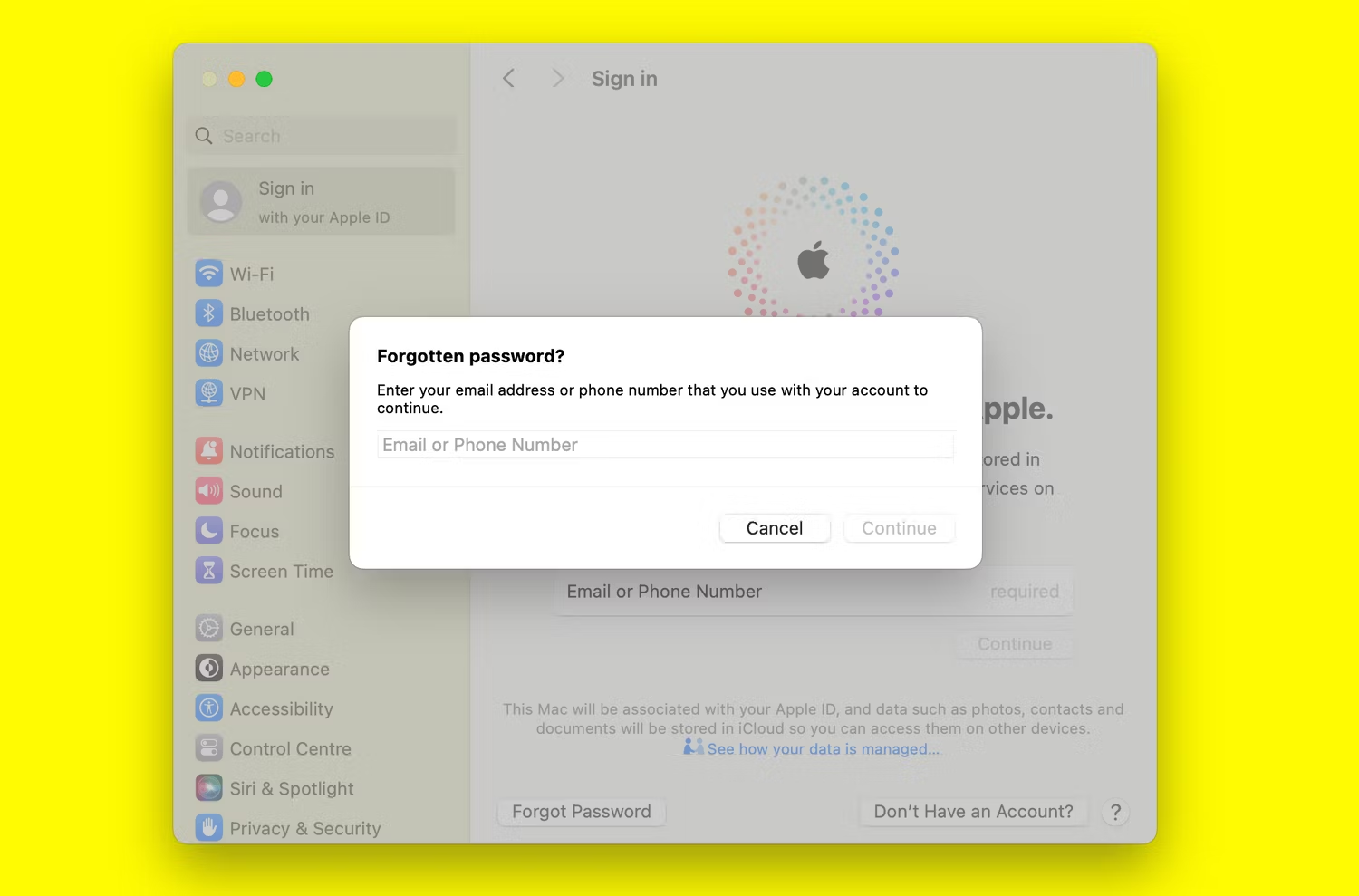
4. 使用其他人的设备重置 Apple ID 密码
您也可以用朋友或家人的 iPhone 或 iPad 从iForgot 网站或” Apple Support” App 重置您的 Apple ID 密码。麻烦您的朋友先下载” Apple Support” → 点击”重置密码“ → 点击”帮助其他人“ → 输入需要重置的Apple ID 密码,然后点击“下一步”并按照屏幕上的说明进行操作,直至收到确认消息。
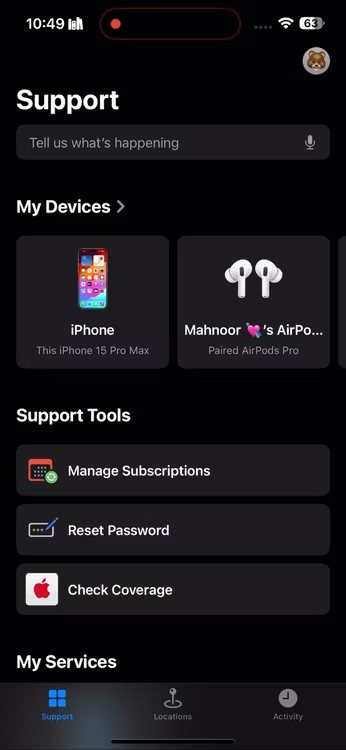
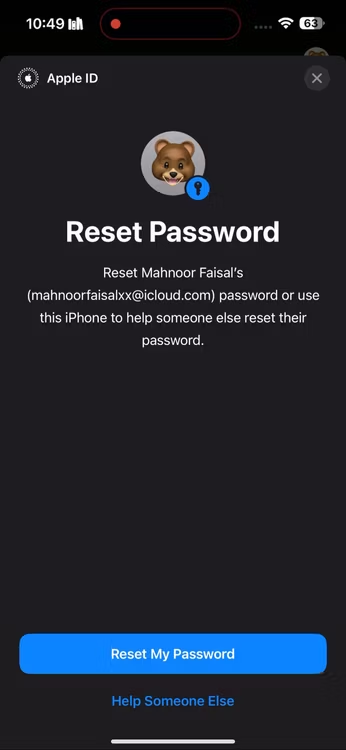
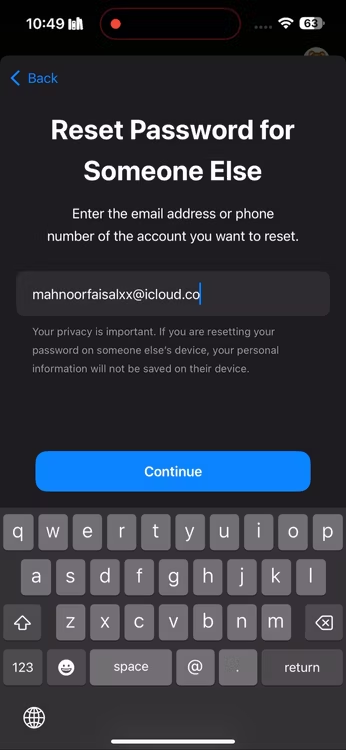
5. 使用账户恢复联系人重置 Apple ID 密码
如果上述几种方法都不可用的话,您还可以通过之前设置的账户恢复联系人来重置 Apple ID 密码。具体操作步骤如下:
- 在浏览器中打开 iForgot 网站。
- 点击“重置我的密码”,输入与 Apple ID 相关的邮箱或电话号码,并点击“帮助其他人”。
- 在提示您使用其他 Apple 设备重置您的 Apple ID 密码时,点击“无法访问您的 Apple 设备”。
- 在提示您使用您信任的电话号码时,点击”无法使用此号码“。
- 点击”立即获取帮助“。
- 联系您设置的账户恢复联系人,麻烦他们获取恢复代码。
- 如果您的朋友使用的是 iPhone 或 iPad,点击“设置” → 点击”您的名字“ → 点击“登录和安全” → 点击“帐户恢复” → 选择您的姓名 → 点击“获取恢复代码”。
- 如果您的朋友使用 Mac,点击菜单栏中的 Apple 图标 → 打开系统设置 → 点击”您的名字“ → 点击”登录和安全“ → 点击”帐户恢复“。
- 麻烦您的朋友点击您姓名旁边的详细信息,获取六位数的恢复代码。
- 点击”我有恢复代码“并输入 → 输入两次新密码并继续。
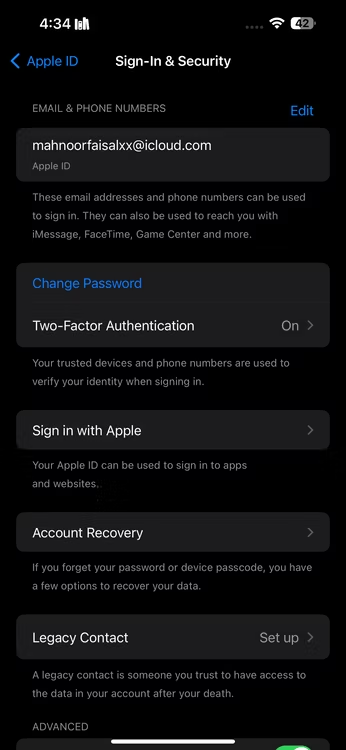
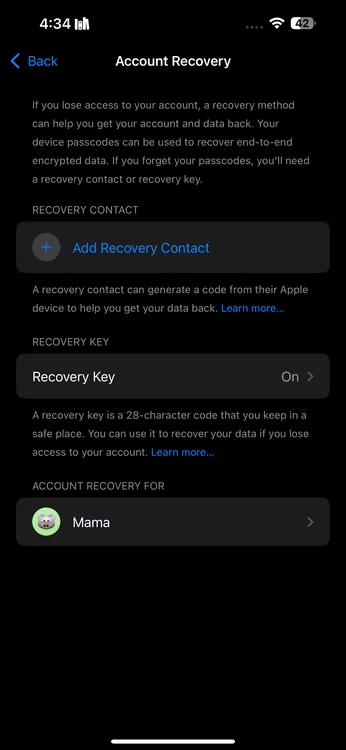
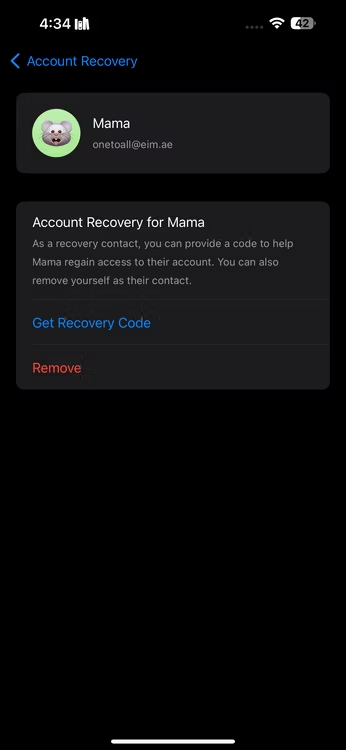

 TopsTip
TopsTip




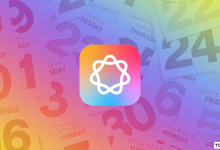

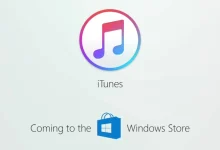







评论前必须登录!
立即登录 注册